TeamViewer , auch bekannt als TV, bietet einfache, schnelle und sichere Fernzugriffs- und Meeting-Lösungen. TeamViewer ist für den privaten Gebrauch kostenlos. Sie können TeamViewer völlig kostenlos nutzen, um auf Ihre privaten Computer zuzugreifen oder Ihren Freunden bei ihren Computerproblemen zu helfen. TeamViewer 12 ist vor kurzem erschienen. Dieses Tutorial zeigt Ihnen, wie Sie TeamViewer 12 installieren auf Ubuntu 16.04 und Ubuntu 16.10.
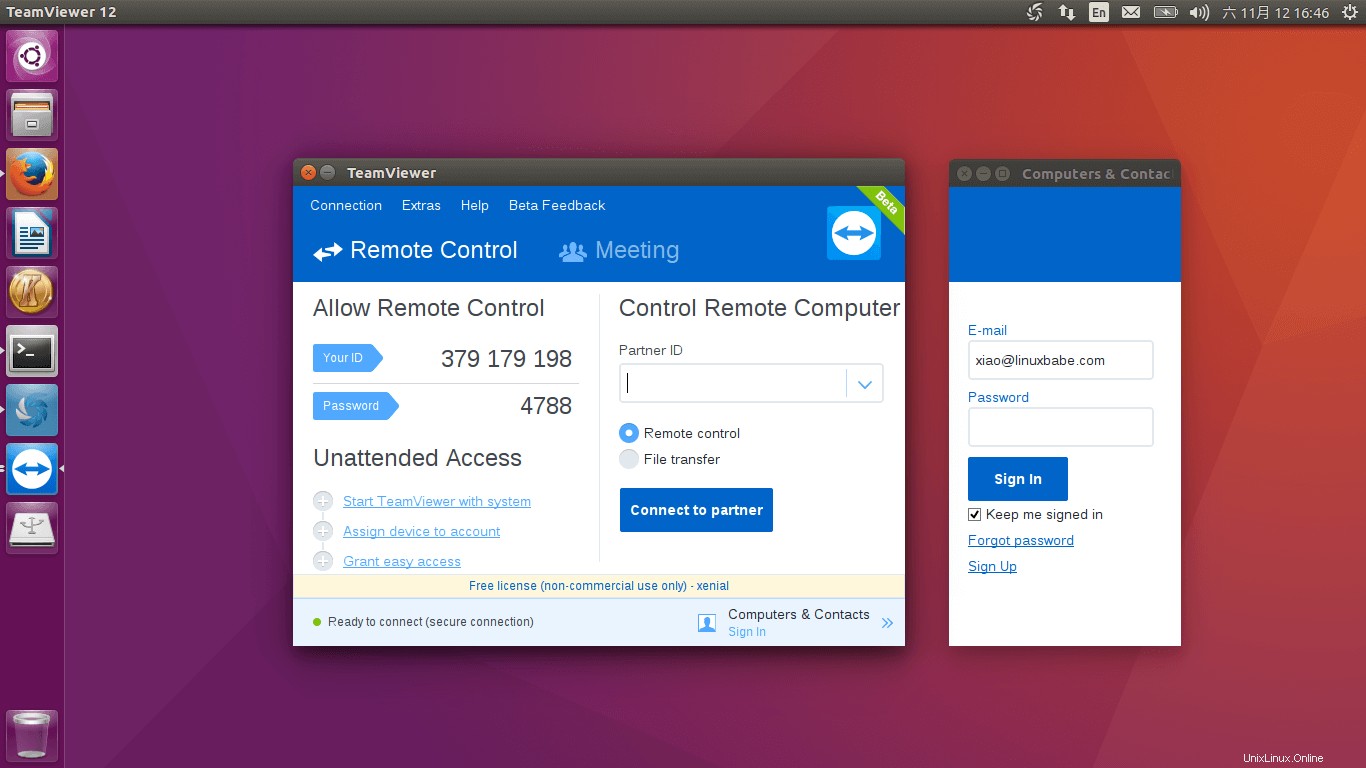
TeamViewer 12-Funktionen:
- Remote-QuickSteps . Sparen Sie sich Hunderte von Klicks mit Ein-Klick-Verknüpfungen für Ihre am häufigsten verwendeten Remote-Support-Aktionen. (Premium und höher)
- Remote Control-Tabs für Mac OS . Führen Sie bequem mehrere Remote-Sitzungen auf macOS in Tabs mit der neuesten Tab-View-Technologie von Sierra aus.
- Servicefall-Benachrichtigungen . Reagieren Sie schnell auf Pop-up- und E-Mail-Benachrichtigungen. Delegieren Sie Aufgaben schneller für einen effektiveren IT-Support. (Unternehmen und höher)
- Remote-Haftnotiz . Hinterlassen Sie eine Nachricht für eine persönlichere Kundenbeziehung.
- Bietet Bildschirmfreigabe mit Bildraten von bis zu 60 fps (Bilder pro Sekunde). Kein Stottern, keine Verzögerung.
- Intelligenter Verbindungsaufbau . Verbinden Sie sich mit der bestmöglichen Qualität durch automatische intelligente Systemanpassungen, basierend auf Ihren Netzwerkbedingungen und Ihrer Systemhardware.
- Schnellere Dateiübertragung .
- Und mehr.
Installieren von TeamViewer 12 auf Ubuntu 16.04 und Ubuntu 16.10
Gehen Sie zur TeamViewer 12 Beta-Downloadseite und laden Sie die deb-Datei über Ihren Webbrowser herunter.
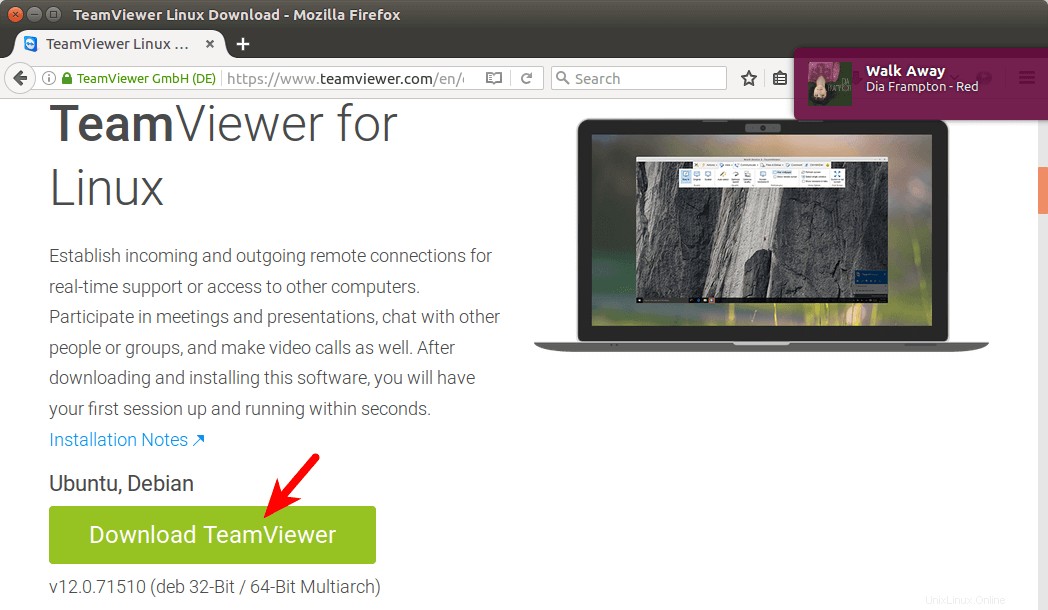
Sie können auch ein Terminalfenster öffnen und das TeamViewer 12 Beta-Deb-Paket mit dem folgenden Befehl herunterladen:
wget https://downloadus2.teamviewer.com/download/version_12x/teamviewer_12.0.71510_i386.deb
Dieses Deb-Paket erfordert viele Abhängigkeitspakete. Das manuelle Suchen und Installieren von Abhängigkeitspaketen ist eine mühsame Aufgabe. Wir können den gdebi verwenden Paket-Installer, um automatisch alle erforderlichen Abhängigkeiten für uns zu handhaben.
Installieren Sie gdebi Befehlszeilenpaket-Installer mit dem folgenden Befehl:
sudo apt install gdebi-core
Installieren Sie dann das TeamViewer 12 deb-Paket mit:
sudo gdebi teamviewer*.deb
Der obige Befehl listet Ihnen alle erforderlichen Abhängigkeiten auf. Drücken Sie Y um die Installation fortzusetzen.
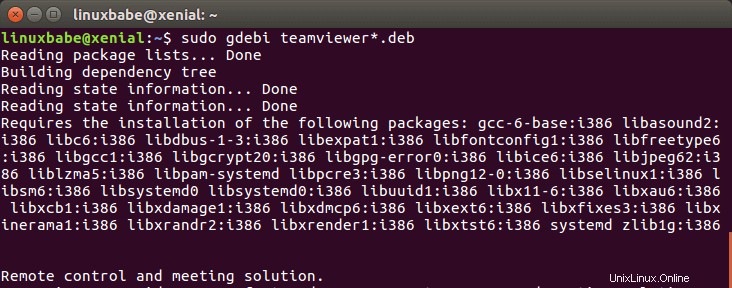
Nach der Installation können Sie es über Unity Dash oder Ihren bevorzugten App Launcher starten.
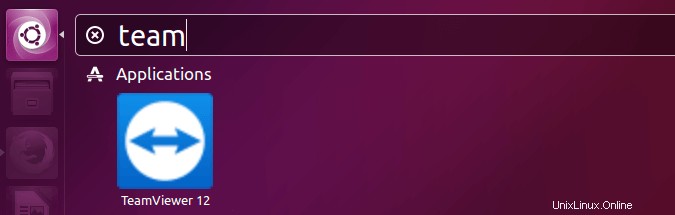
Um TeamViewer unter Linux verwenden zu können, muss der TeamViewer Remote Control Daemon laufen. Sie können seinen Status überprüfen, indem Sie den folgenden Befehl ausführen.
systemctl status teamviewerd
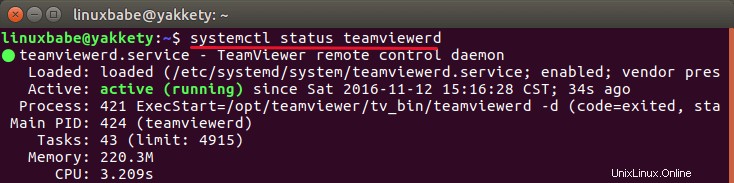
Sie können den Daemon manuell starten mit:
sudo systemctl start teamviewerd
Und aktivieren Sie den Autostart beim Booten mit:
sudo systemctl enable teamviewerd
TeamViewer wird unter /opt/teamviewer installiert Verzeichnis. Wenn Sie sich dieses Verzeichnis ansehen, können Sie feststellen, dass TeamViewer für Linux eigentlich ein Wine-Paket ist, das auf seiner Windows-Version basiert. Wine ist ein Programm, mit dem Microsoft Windows-Programme unter Unix ausgeführt werden können.
Das ist es!
Ich hoffe, dieses Tutorial hat Ihnen geholfen, TeamViewer 12 auf Ubuntu 16.04 und Ubuntu 16.10 zu installieren. Abonnieren Sie unseren kostenlosen Newsletter, um die neuesten Linux-Tutorials zu erhalten. Sie können uns auch auf Google+, Twitter folgen oder unsere Facebook-Seite mit „Gefällt mir“ markieren.